1、打开photoshop,进入其主界面;

2、按ctrl+o,选中要处理的图片,按打开;
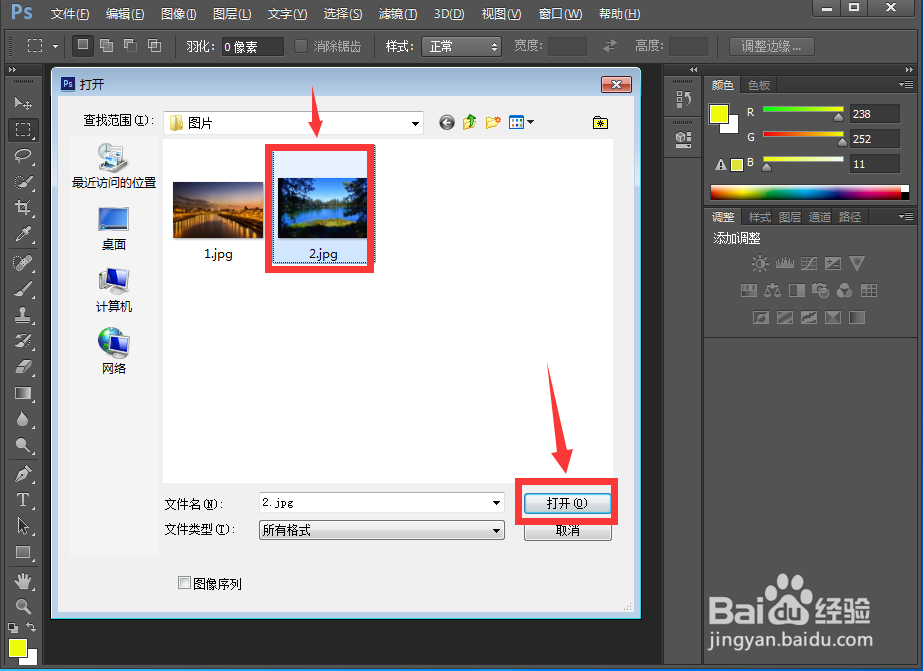
3、将图片插入到ps中;

4、点击滤镜菜单下的滤镜库;

5、在素描文件夹中点击炭精笔;
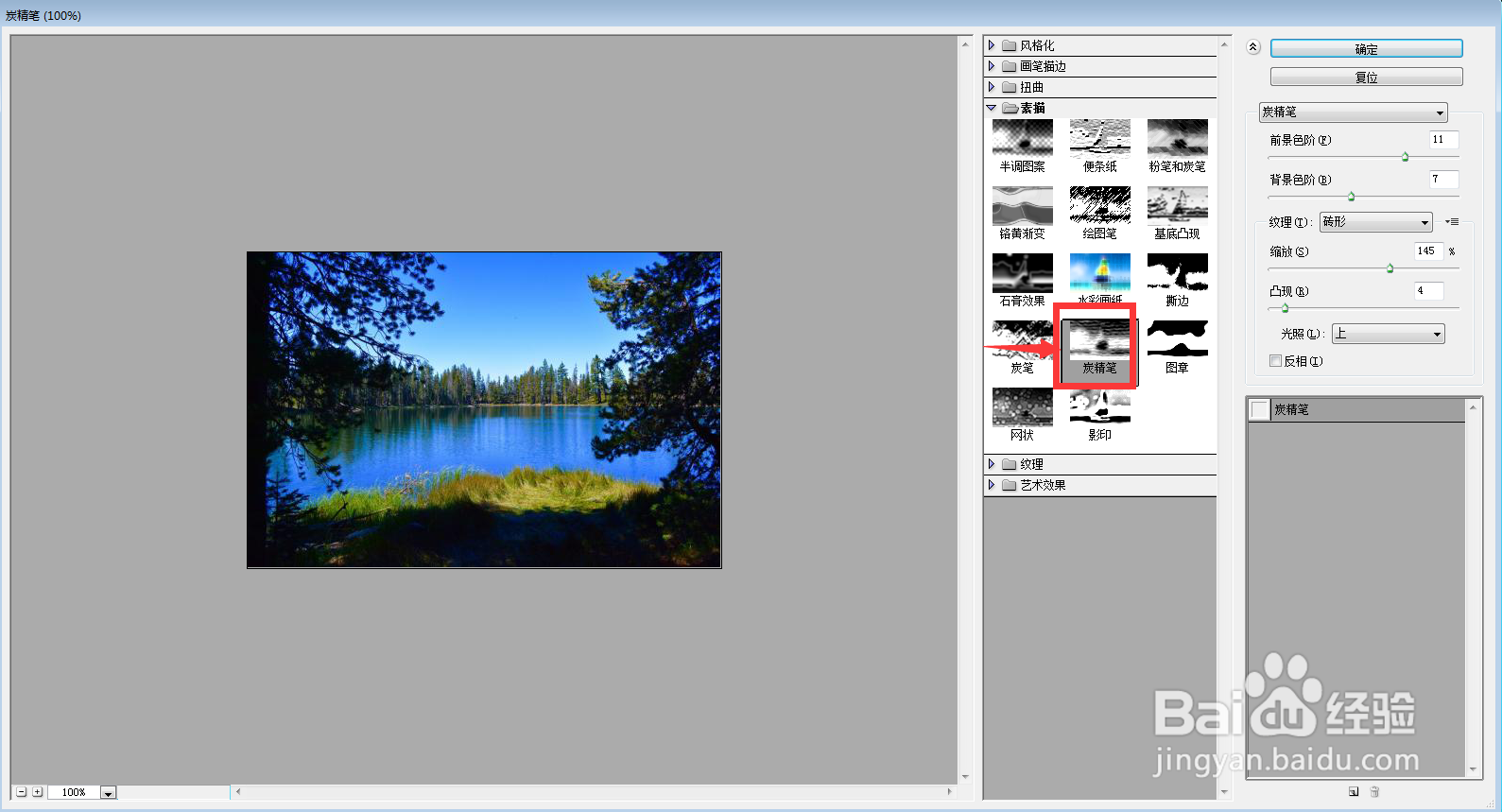
6、设置好参数,将纹理设为砖形,按确定;

7、我们就给图片添加上了砖形炭精笔特效。

时间:2024-11-11 03:17:33
1、打开photoshop,进入其主界面;

2、按ctrl+o,选中要处理的图片,按打开;
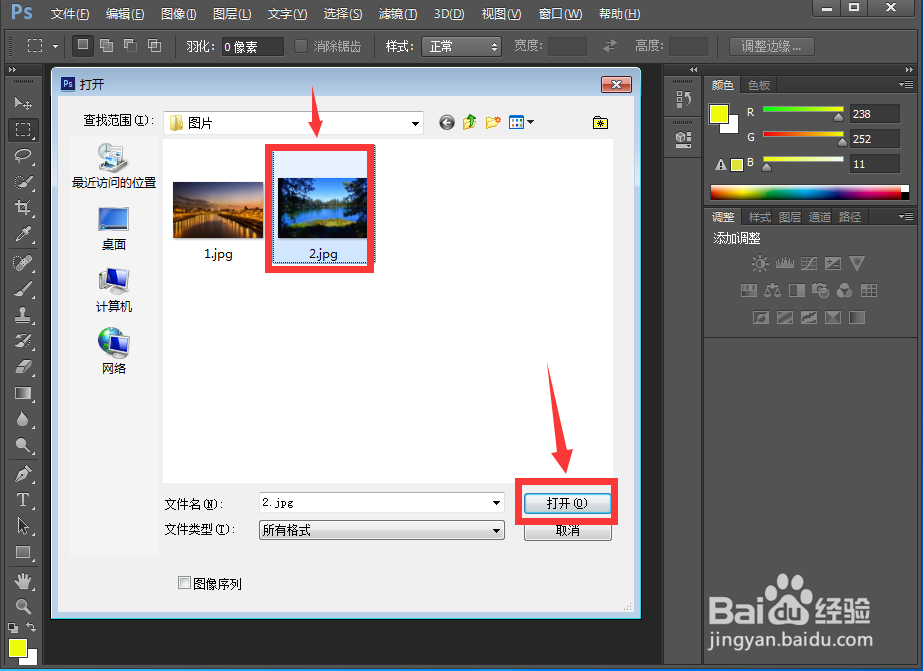
3、将图片插入到ps中;

4、点击滤镜菜单下的滤镜库;

5、在素描文件夹中点击炭精笔;
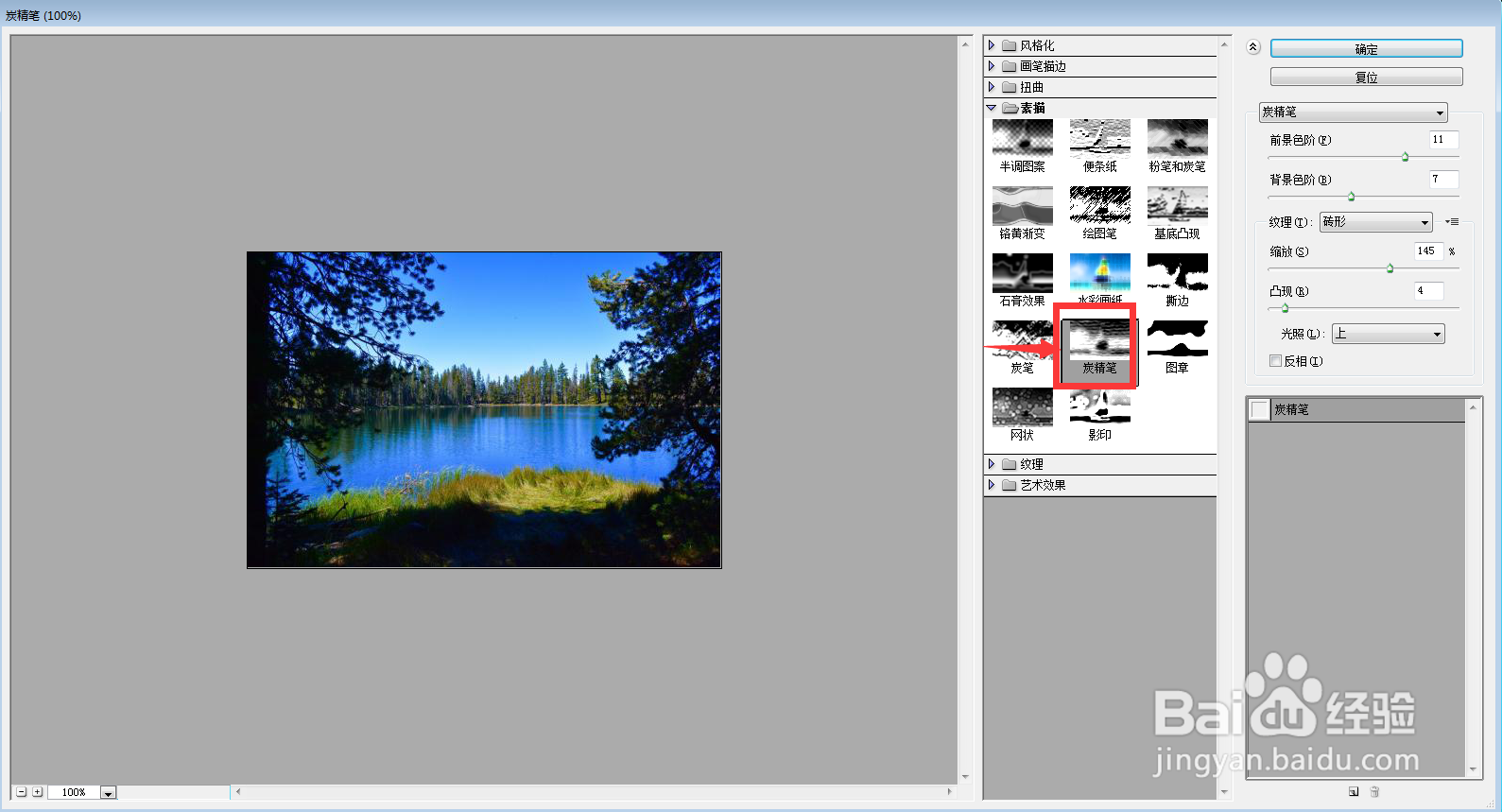
6、设置好参数,将纹理设为砖形,按确定;

7、我们就给图片添加上了砖形炭精笔特效。

